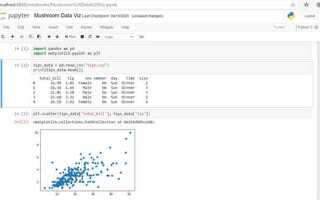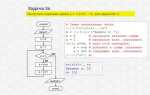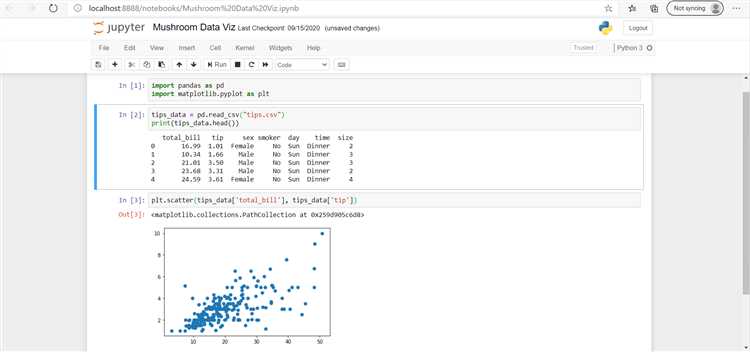
Matplotlib – это одна из самых популярных библиотек для визуализации данных в Python. Она позволяет создавать разнообразные графики и диаграммы, которые можно настроить под любые задачи анализа данных. Для создания графика с помощью Matplotlib достаточно всего несколько строк кода, а возможности настройки практически безграничны.
Первым шагом при работе с Matplotlib является импорт библиотеки. Для этого используют команду import matplotlib.pyplot as plt, где plt – это общепринятое сокращение для удобства. Далее, чтобы создать график, необходимо подготовить данные, которые будут отображаться. Это могут быть списки или массивы чисел, представляющие оси графика.
Matplotlib поддерживает различные типы графиков, включая линейные, столбчатые, круговые диаграммы и многие другие. Например, для создания гистограммы можно использовать функцию hist(), а для круговой диаграммы – pie(). Важно помнить, что каждая задача требует своей специфики визуализации, и выбор графика напрямую зависит от структуры и особенностей данных.
Установка и настройка Matplotlib в Python
Для начала работы с Matplotlib необходимо установить его в вашей среде разработки. Матplotlib можно установить с помощью пакетного менеджера pip.
- Откройте командную строку или терминал.
- Введите команду:
- После выполнения команды pip автоматически загрузит и установит Matplotlib и все его зависимости.
pip install matplotlib
После установки стоит проверить, что библиотека установлена корректно. Это можно сделать, запустив следующий код в Python:
import matplotlib print(matplotlib.__version__)
Если версия Matplotlib успешно отобразится, это значит, что установка прошла успешно.
Для работы с графиками чаще всего используется модуль pyplot, который импортируется следующим образом:
import matplotlib.pyplot as plt
Теперь можно приступить к настройке. Важно понимать, что Matplotlib имеет несколько параметров, которые можно настроить под свои нужды.
- Размер шрифта: по умолчанию Matplotlib использует стандартный размер шрифта для всех элементов графиков. Вы можете изменить это значение через параметр
rcParams. Например:
import matplotlib.pyplot as plt
plt.rcParams.update({'font.size': 14})
color. Например, для изменения фона графика:plt.rcParams['axes.facecolor'] = 'lightgray'
%matplotlib inline
Для удобства работы с графиками, Matplotlib поддерживает сохранение изображений в различные форматы. Для этого используйте команду savefig():
plt.savefig('my_plot.png', dpi=300)
Это сохранит ваш график в файл с разрешением 300 точек на дюйм (dpi), что подходит для печатных изданий.
Основы построения графиков: создание простого линейного графика
import matplotlib.pyplot as pltДля демонстрации возьмем два списка данных: ось X и ось Y. Ось X будет содержать последовательность чисел, а ось Y – значения, зависимые от этих чисел. Например, пусть X – это числа от 1 до 5, а Y – это их квадраты:
X = [1, 2, 3, 4, 5]
Y = [1, 4, 9, 16, 25]Чтобы построить график, используем функцию plot(), передав в нее оси X и Y:
plt.plot(X, Y)После этого необходимо вызвать команду show() для отображения графика:
plt.show()Этот код создаст простой линейный график, где значения на оси Y будут отображены по отношению к значениям на оси X. Выглядеть график будет как линия, соединяющая точки, соответствующие данным.
Для добавления заголовков и подписей осей используйте методы title(), xlabel() и ylabel():
plt.title('Простой линейный график')
plt.xlabel('X')
plt.ylabel('Y')Таким образом, для построения простого линейного графика достаточно нескольких команд, что делает Matplotlib удобным инструментом для быстрого визуализирования данных.
Как изменить стиль графика и добавить заголовок
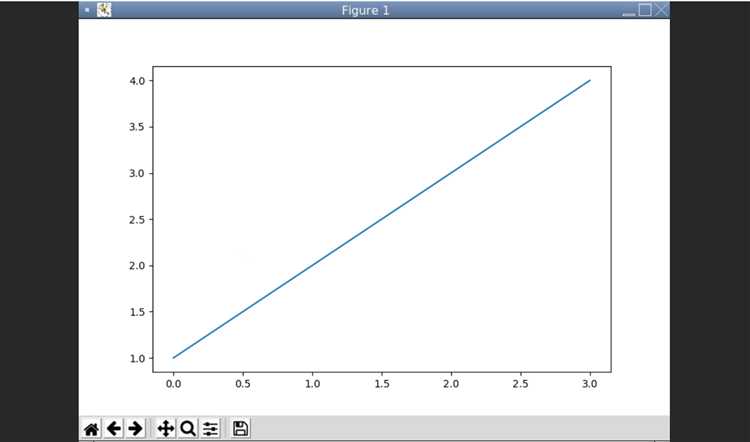
Для изменения стиля графика в Matplotlib используют различные методы, включая изменение цвета, линии и маркеров. Чтобы задать стиль, достаточно передать параметр в функцию plot() или использовать функцию plt.style.use() для применения предустановленных стилей.
Пример изменения стиля графика с использованием предустановленного стиля:
import matplotlib.pyplot as plt
plt.style.use('ggplot')
x = [1, 2, 3, 4]
y = [1, 4, 9, 16]
plt.plot(x, y)
plt.show()Это применит стиль «ggplot», который изменяет цвета и шрифты графика. Matplotlib предоставляет несколько встроенных стилей, таких как ‘seaborn’, ‘fivethirtyeight’, ‘bmh’ и другие.
Чтобы изменить стиль графика вручную, можно задать параметры для линии, маркеров и цвета. Например, для изменения цвета линии на красный и добавления маркеров, можно использовать следующие параметры:
plt.plot(x, y, color='red', marker='o')Кроме того, можно изменить толщину линии, используя параметр linewidth:
plt.plot(x, y, color='blue', linewidth=2)Для добавления заголовка на график используется функция plt.title(). Заголовок можно настроить с помощью различных параметров, например, шрифта, размера и положения. Важно учитывать, что заголовок должен быть четким и информативным, чтобы зритель сразу понял, что изображает график.
Пример добавления заголовка:
plt.plot(x, y)
plt.title('График зависимости Y от X', fontsize=14, fontweight='bold')Здесь используется параметр fontsize для изменения размера шрифта и fontweight для установки жирного шрифта. Заголовок можно также расположить в любом месте графика, например, с помощью параметра loc:
plt.title('График зависимости Y от X', loc='right')Использование различных стилей и добавление заголовков помогает сделать графики более выразительными и легкими для восприятия.
Использование различных типов графиков: от гистограмм до точечных диаграмм
Matplotlib предоставляет разнообразие типов графиков для различных задач визуализации данных. Гистограммы, линейные графики, точечные диаграммы – все эти инструменты подходят для различных типов информации и анализа. Рассмотрим, как выбрать подходящий тип графика в зависимости от данных.
Гистограммы используются для отображения распределения данных. Они идеально подходят, когда нужно показать частоту или вероятность появления значений в определённых диапазонах. Для построения гистограммы в Matplotlib используется функция plt.hist(), где ключевым параметром является количество или ширина бинов. Например, для данных о росте людей можно построить гистограмму, чтобы увидеть, сколько людей имеют рост в каждом из выбранных диапазонов.
Линейные графики удобны для отображения данных во времени. Если вы хотите отобразить изменения показателей за период, линейный график будет наиболее наглядным. Для этого используйте функцию plt.plot(). Линейный график хорошо подходит для анализа трендов, таких как изменение температуры в течение месяца или доходов компании за год.
Точечные диаграммы или scatter plot полезны для изучения связи между двумя переменными. Они позволяют увидеть корреляцию, выбросы или сглаженные закономерности. В Matplotlib для построения точечных диаграмм применяется функция plt.scatter(). Точечные диаграммы идеально подходят для оценки зависимости двух числовых величин, таких как рост и вес людей.
Диаграммы с областями (plt.fill()) помогают показать не только тренды, но и выделить зоны под кривыми, что полезно при анализе таких данных, как накопления, изменения в интервале времени или переменные, которые складываются или вычитаются. Такой график визуализирует не только сами значения, но и их изменения в пространстве.
При использовании бар-графиков (plt.bar()) важно учитывать, что этот тип графика подходит для категориальных данных, где нужно показать величины по разным категориям. Например, можно построить бар-график, чтобы показать количество студентов в разных курсах.
Графики плотности распределения – это способ визуализировать, как часто встречаются значения в наборе данных. Они часто используются для сравнения различных распределений. Для построения таких графиков применяют функцию plt.kde(). Эти графики могут дать хорошее представление о том, как распределены данные, например, когда необходимо сравнить распределение доходов в разных странах.
Матplotlib предоставляет обширные возможности для визуализации данных с помощью различных типов графиков. Выбор подходящего типа зависит от конкретной задачи, вида данных и целей анализа. Опытный аналитик выбирает тот тип графика, который наилучшим образом передает информацию и помогает извлечь значимые инсайты из данных.
Настройка осей: масштабирование и подписи
Для точного отображения данных в графиках важно правильно настроить оси. В Matplotlib это можно сделать с помощью различных параметров, которые контролируют масштабирование и подписи осей.
Масштабирование осей позволяет определить диапазон значений, который будет отображаться на графике. Для этого используется метод set_xlim() для оси X и set_ylim() для оси Y. Пример:
import matplotlib.pyplot as plt
import numpy as np
x = np.linspace(0, 10, 100)
y = np.sin(x)
plt.plot(x, y)
plt.xlim(2, 8) # Ограничение диапазона оси X
plt.ylim(-0.5, 0.5) # Ограничение диапазона оси Y
plt.show()В этом примере график будет отображать только часть данных, ограниченную диапазонами для осей X и Y.
Автоматическое масштабирование также доступно. Если оси не ограничены вручную, Matplotlib автоматически подберет значения на основе минимальных и максимальных данных.
Подписи осей можно настроить с помощью методов set_xlabel() и set_ylabel(). Эти методы позволяют задать текстовые подписи для осей. Также можно изменить шрифт, цвет и другие параметры подписи:
plt.xlabel('Время (с)', fontsize=12, color='blue')
plt.ylabel('Амплитуда', fontsize=12, color='green')Кроме того, для изменения подписей меток на осях используются методы set_xticks() и set_yticks(). С помощью этих методов можно задать конкретные значения, где будут располагаться метки:
plt.xticks(np.arange(0, 11, 1))
plt.yticks(np.linspace(-1, 1, 5))При этом Matplotlib автоматически будет размещать метки в указанных местах, а подписи будут числовыми по умолчанию. Если требуется заменить числовые подписи на текстовые, можно использовать параметр set_xticklabels() и set_yticklabels():
plt.xticks(np.arange(0, 11, 1), ['0s', '1s', '2s', '3s', '4s', '5s', '6s', '7s', '8s', '9s', '10s'])
plt.yticks(np.linspace(-1, 1, 5), ['-1', '-0.5', '0', '0.5', '1'])В результате метки оси X будут заменены на текстовые значения, что улучшает читаемость графика в случае, если данные представляют собой временные интервалы.
Тематическое оформление подписей также можно настроить с помощью параметров, таких как rotation для наклона текста, fontweight для изменения толщины шрифта, и backgroundcolor для фона. Например, чтобы сделать подписи оси X наклонными и изменить их цвет:
plt.xticks(rotation=45, color='red')Таким образом, настройка осей и подписей позволяет сделать графики более информативными и удобными для восприятия, подчеркивая важные данные и улучшая визуальную эстетику.
Как работать с несколькими графиками на одном изображении
Для отображения нескольких графиков на одном изображении в Matplotlib используется объект subplot, который позволяет размещать несколько осей (axes) в одной фигуре. Это дает возможность сравнивать несколько данных на одном изображении, не создавая для каждого графика отдельную фигуру.
Чтобы разместить несколько графиков на одном изображении, нужно использовать функцию plt.subplots(). Она создает фигуру и массив осей, куда можно добавлять графики. Пример:
import matplotlib.pyplot as plt
# Создание двух строк и одного столбца
fig, axs = plt.subplots(2, 1)
# График на первом subplot
axs[0].plot([1, 2, 3], [1, 4, 9])
axs[0].set_title("График 1")
# График на втором subplot
axs[1].plot([1, 2, 3], [2, 3, 5])
axs[1].set_title("График 2")
plt.tight_layout() # Автоматическое распределение графиков
plt.show()
Функция plt.subplots() принимает два обязательных параметра: количество строк и количество столбцов для размещения графиков. В примере выше используется два ряда и один столбец. Каждый график добавляется на одну из осей массива axs.
В случае, если необходимо добавить больше графиков, можно увеличить параметры в plt.subplots(), например:
fig, axs = plt.subplots(2, 2)
Этот код создаст сетку 2×2 для размещения четырех графиков. Количество строк и столбцов можно настраивать в зависимости от нужд.
Для управления параметрами отображения каждого графика можно использовать методы для конкретных осей, например, set_title() для заголовка графика, set_xlabel() и set_ylabel() для подписей осей. Пример:
axs[0, 0].set_title("График 1")
axs[0, 1].set_title("График 2")
Когда графиков несколько, важно аккуратно настроить расстояние между ними. Для этого используется метод plt.tight_layout(), который автоматически подбирает оптимальные интервалы между графиками, чтобы они не перекрывались.
Если нужно настраивать отдельные оси или изменить положение графиков, можно указать параметры gridspec_kw в plt.subplots(). Пример:
fig, axs = plt.subplots(2, 2, gridspec_kw={'width_ratios': [3, 1]})
Этот код создает два столбца, где первый будет в 3 раза шире второго. Такой подход позволяет более гибко настроить отображение данных.
С помощью этих инструментов можно создать сложные и информативные визуализации, объединяя несколько графиков на одном изображении, что важно при сравнении данных.
Добавление аннотаций и меток на график
Для повышения информативности графика используйте функции annotate(), text() и методы установки подписей осей. Эти инструменты позволяют точно указать значения, отметить важные точки или добавить пояснения.
- Подписи осей: используйте
plt.xlabel("Ось X")иplt.ylabel("Ось Y"). Добавляйте единицы измерения и используйте читаемые шрифты. - Заголовок графика:
plt.title("Зависимость скорости от времени"). Кратко, по сути, с возможным указанием условий. - Текст в координатах графика:
plt.text(x, y, "текст", fontsize=12, color="red"). Подходит для выделения диапазонов или событий. - Аннотация с указателем:
plt.annotate( "Пик значения", xy=(x_peak, y_peak), xytext=(x_peak + 2, y_peak + 10), arrowprops=dict(arrowstyle="->", color="black") )Используйте, если нужно визуально связать подпись с точкой.
- Форматирование чисел на осях: применяйте
FuncFormatterизmatplotlib.tickerдля отображения процентов, экспонент и других форматов.
Не перегружайте график подписями. Обозначайте только ключевые точки, чтобы сохранить читаемость. Совмещайте аннотации с легендой для пояснения цветов или форм линий.
Сохранение и экспорт графиков в различные форматы
Для сохранения графика в Matplotlib используется функция plt.savefig(). Она должна вызываться до plt.show(), иначе изображение может сохраниться пустым.
Формат файла определяется по расширению имени. Пример: plt.savefig('plot.png') сохранит график в формате PNG. Поддерживаются форматы PNG, PDF, SVG, EPS, PS.
Для управления разрешением используйте параметр dpi. Пример: plt.savefig('high_res_plot.png', dpi=300) – экспорт с высоким качеством для печати.
Чтобы сохранить график без лишних полей, добавьте bbox_inches='tight'. Пример: plt.savefig('trimmed_plot.pdf', bbox_inches='tight').
Если используется прозрачный фон, укажите transparent=True. Это полезно при экспорте в PNG для последующего наложения изображения: plt.savefig('transparent_plot.png', transparent=True).
Экспорт в векторные форматы, такие как SVG или PDF, предпочтителен для включения в документы LaTeX или масштабируемой графики: plt.savefig('plot.svg').
Убедитесь, что шрифты и размеры подписей читаемы после экспорта. Для PDF и SVG они сохраняются как текст, а не растровое изображение, что требует корректной настройки.
При автоматической генерации большого числа графиков используйте уникальные имена файлов, например, с помощью datetime или счётчика: f'plot_{i}.png'.